Giải Quyết Vấn Đề Laptop Không Lên Nguồn Một Cách Đơn Giản Và Hiệu Quả
Th 3 13/06/2023

Laptop không lên nguồn là một vấn đề thường gặp và gây khó chịu đối với người dùng. Nguyên nhân của sự cố này có thể rất đa dạng, từ lỗi phần cứng đến cài đặt phần mềm. Tuy nhiên, việc xác định đúng nguyên nhân của sự cố rất quan trọng để có thể khắc phục một cách nhanh chóng và hiệu quả. Tìm hiểu ngay qua bài viết sau đây!
Tham Khảo Thêm:
-
Camera Laptop Bị Đen: Làm Thế Nào Để Tìm Ra Nguyên Nhân Và Khắc Phục Sự Cố
-
MacBook Air M1 có đèn bàn phím không? Hướng dẫn điều chỉnh ánh sáng đơn giản nhất
-
So sánh và đánh giá tổng quan Surface Laptop 4 và MacBook Air M1
1. Các Dấu Hiệu Nhận Biết Dấu Tình Trạng Laptop Không Lên Nguồn
1.1. Không có âm thanh kêu bíp
Khi không có âm thanh kêu bíp, điều này có thể làm cho người dùng khó chịu vì không thể biết được nguyên nhân gây ra lỗi.

Không có tiếng bíp là một trong những dấu hiệu laptop không lên nguồn
1.2. Không có sự thay đổi trạng thái trên laptop
Nếu không có sự thay đổi trạng thái của đèn LED hoặc các nút chức năng trên laptop khi bạn nhấn hoặc cắm nguồn, laptop sẽ không biểu thị trạng thái của máy tính.
1.3. Không có phản ứng khi nhấn nút nguồn
Khi không có phản ứng khi nhấn nút nguồn, không có bất kỳ hoạt động nào xảy ra.
1.4. Không có âm thanh khi khởi động hoặc trong lúc hoạt động
Không có âm thanh hoặc hoạt động của quạt, laptop không phát ra bất kỳ âm thanh khởi động nào và quạt làm mát không hoạt động.

Không có âm thanh phát ra là dấu hiệu cho thấy laptop không lên nguồn
1.5. Không có đèn báo nguồn
Nếu không có đèn báo nguồn, đèn LED trên laptop như đèn nguồn (power), đèn sạc (charging) hoặc đèn báo pin sẽ không hoạt động khi bạn cắm adapter vào và bật laptop.
1.6. Màn hình không lên
Với vấn đề màn hình không sáng, laptop sẽ không có tín hiệu và chỉ hiển thị màn hình đen.

Màn hình laptop đen khi gặp vấn đề
Tham khảo thêm các dòng Macbook 2017:
-
APPLE MACBOOK AIR 2017 13″ i5 1.8/8GB/128GB – Bạc MQD32 – Likenew
-
APPLE MACBOOK PRO 2017 13″ i5 2.3/8GB/128GB – Likenew
-
APPLE MACBOOK PRO 2017 15″ i7/16GB/256GB – Likenew
-
APPLE MACBOOK PRO 2017 15″ i7/16GB/512GB – Likenew
2. Nguyên Nhân Gây Ra Tình Trạng Laptop Không Lên Nguồn
2.1. Nguồn điện sử dụng không ổn định
Một trong những nguyên nhân gây ra sự cố khi sử dụng laptop có thể do nguồn điện chập chờn, không ổn định. Những dấu hiệu của sự cố này là kết nối sạc bị chập chờn, không ổn định; đèn báo sạc nhấp nháy hoặc lúc sạc lúc không.

Nguồn điện không ổn định là một trong những nguyên nhân
2.2. Nhiệt độ laptop quá nóng
Những máy tính có các bức ảnh tản nhiệt kém lâu ngày không được vệ sinh thường xuyên, khiến cho bộ phận tản nhiệt hoạt động không tốt và gây ảnh hưởng đến nhiệt độ của laptop. Khi nhiệt độ của laptop quá cao, laptop bị tắt đột ngột và không thể khởi động lại. Một số dấu hiệu của sự cố này là tiếng ồn của quạt lớn và laptop tắt đột ngột, sau đó không mở lại được.
2.3. Có vấn đề về sạc của máy
Nếu bạn sử dụng một sạc không phải của máy, giắc cắm bị lỏng hoặc đã gặp vấn đề hư hỏng, có thể gây ra sự cố cho laptop. Các dấu hiệu của sự cố này là cắm sạc nhưng đèn không sáng, máy tính không khởi động và quạt không chạy, thậm chí còn có thể có âm thanh nổ bốp bốp.
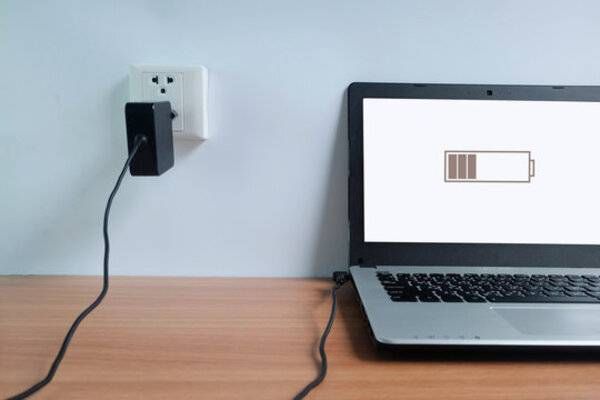
Sạc laptop có vấn đề
2.4. Cài đặt khởi động từ USB hoặc thẻ nhớ
Một trong những nguyên nhân gây ra sự cố laptop không khởi động sau khi cắm USB hoặc thẻ nhớ vào là do bạn đã cài đặt hệ thống khởi động từ USB hoặc thẻ nhớ. Khi USB hoặc thẻ nhớ được cắm vào, laptop không thể khởi động được.
2.5. Lỗi do nguồn vào mainboard
Một trong những lỗi phổ biến của máy tính là lỗi nguồn vào mainboard bởi điện áp không ổn định, dẫn đến cháy bộ phận cấp nguồn. Một số dấu hiệu của sự cố này là không thể kích hoạt máy tính hoặc máy tính kích hoạt lên và tắt liên tục. Khi cắm sạc, đèn sạc không sáng và đèn nguồn laptop bị tắt.
2.6. Hỏng phần cứng trên laptop
Một trong những nguyên nhân dẫn đến sự cố liên quan tới phần cứng laptop là do thanh RAM không tương thích. Một số dấu hiệu của sự cố này có thể là tiếng ồn đột ngột xuất hiện khi sử dụng thiết bị.

Phần cứng bị lỗi
2.7. Xung đột phần mềm
Xung đột giữa các phần mềm cài đặt trên laptop hoặc trình điều khiển driver có thể gây ra sự cố không khởi động khi bạn bật chế độ. Một số dấu hiệu của sự cố này bao gồm laptop không khởi động được.
Tham khảo thêm các sản phẩm Macbook:
-
MacBook Pro M2 2022 13 inch 8CPU 10GPU 8GB 256GB – Likenew
-
APPLE MACBOOK AIR 2020 13″ I5/RAM 8GB/SSD 512G – MVH22 – Likenew
-
APPLE MACBOOK AIR 2020 13″ M1 8GB/256GB – Likenew
-
APPLE MACBOOK PRO 2020 13″ M1 8GB/512GB (FULLBOX) – Bạc MYDC2 – Likenew
3. Các Cách Khắc Phục Lỗi Laptop Không Lên Nguồn Được
-
Nguồn điện sử dụng không ổn định: Trong trường hợp này, cách khắc phục là bạn cần chờ đợi cho đến khi nguồn điện ổn định trở lại. Nếu có công việc gấp, hãy kiếm một nguồn điện khác để sử dụng.
-
Nhiệt độ laptop quá nóng: Để khắc phục sự cố này, sau khi laptop tắt đột ngột, bạn nên chờ cho nhiệt độ bình thường trở lại và thử khởi động lại. Để tránh tình trạng này xảy ra, bạn nên đem laptop của mình đi vệ sinh định kỳ khoảng 6 tháng đến 1 năm và thường xuyên kiểm tra keo tản nhiệt.
-
Có vấn đề về sạc của máy: Để khắc phục sự cố, bạn cần kiểm tra xem dây sạc có bị đứt hoặc chân cắm sạc có bị lỏng hay không. Bạn có thể thử sử dụng một sợi dây sạc khác có cùng công suất để xem laptop có khởi động hay không. Nếu laptop khởi động được, có thể là sạc của bạn đã bị hư và bạn nên mua một sạc mới để sử dụng.
-
Cài đặt khởi động từ USB hoặc thẻ nhớ: Để khắc phục sự cố này, bạn cần tháo USB hoặc thẻ nhớ ra khỏi laptop của mình và khởi động lại.
-
Lỗi do nguồn vào mainboard: Để khắc phục sự cố, bạn cần kiểm tra xem có lỗi nguồn vào mainboard hay không. Nếu máy tính gặp lỗi này, bạn cần phải thay nguồn cho mainboard.
-
Hỏng phần cứng trên laptop: Để khắc phục sự cố này, bạn cần mua một thanh RAM phù hợp và thay thế nó vào laptop của bạn, thay vì mua và thay thế ổ cứng mới như được đề cập trong phiên bản gốc.
-
Xung đột phần mềm: Để khắc phục sự cố, bạn có thể thử vào chế độ Safe mode bằng cách nhấn phím F8 ngay sau khi khởi động. Sau đó, bạn nên gỡ bỏ các chương trình vừa được cài đặt, cập nhật driver và khởi động lại laptop của mình.
Xem thêm:
-
Cập nhật những tính năng nổi bật và hấp dẫn sẽ có mặt trên trình duyệt Edge mới nhất
-
Chào mừng đến thế giới phù thủy Hogwarts Legacy: Đánh giá tựa game đầy hứa hẹn cho gamer
4. Các Bí Quyết Giúp Laptop Hoạt Động Ổn Định Và Bảo Vệ Laptop
-
Sử dụng túi bảo vệ hoặc bao đựng laptop: Túi bảo vệ hoặc bao đựng laptop chất lượng có thể giúp bảo vệ laptop trước các sự va đập, trầy xước và độ ẩm. Đối với việc di chuyển hoặc không sử dụng laptop, hãy bảo đảm rằng bạn đặt nó vào trong túi bảo vệ hoặc bao đựng
-
Tránh tiếp xúc với chất lỏng: Để đảm bảo laptop an toàn, tránh tiếp xúc với chất lỏng như nước, đồ uống hay các chất lỏng khác. Nếu laptop bị tiếp xúc với chất lỏng, hãy ngắt nguồn ngay lập tức và lau khô nó.
-
Đặt laptop trên bề mặt phẳng và sạch: Khi sử dụng laptop, đặt nó trên bề mặt phẳng và sạch để đảm bảo thông gió và làm mát cho máy tốt nhất. Không đặt laptop lên chăn, gối hay các bề mặt mềm khác có thể làm tắc nghẽn khí và làm nóng máy.
-
Vệ sinh định kỳ: Hãy làm sạch laptop định kỳ để loại bỏ bụi bẩn, dấu vết và các tạp chất khác. Sử dụng hơi nén hoặc khăn mềm để làm sạch màn hình, bàn phím và bề mặt laptop. Đừng quên làm sạch các lỗ thông gió và cổng kết nối.
-
Sử dụng phần mềm diệt virus và bảo mật: Cài đặt phần mềm diệt virus và bảo mật tin cậy để bảo vệ laptop khỏi các mối đe dọa từ phần mềm độc hại, virus, malware và hacker. Hãy cập nhật thường xuyên phần mềm này để đảm bảo an toàn tốt nhất cho laptop.
-
Không đặt vật nặng lên laptop: Tránh đặt bất kỳ vật nặng nào lên laptop bởi vì nó có thể làm áp lực cho bản mạch và làm hỏng các linh kiện bên trong. Đặt laptop vào một vị trí riêng biệt khi không sử dụng để tránh các tai nạn khó lường xảy ra.
5. Tổng kết
Tổng kết lại về vấn đề laptop không lên nguồn, đây là một trong những sự cố thường gặp đối với người dùng laptop. Nguyên nhân của vấn đề này có thể do nhiều yếu tố khác nhau, bao gồm cài đặt hệ thống khởi động từ USB hoặc thẻ nhớ, xung đột phần mềm, hỏng linh kiện hoặc pin yếu, thiết bị nóng hoặc kém thông gió. Tuy nhiên, để xử lý vấn đề laptop không lên nguồn, chúng ta cần phải xác định và khắc phục nguyên nhân chính để sửa chữa máy tính hiệu quả và đảm bảo an toàn cho thiết bị của mình. Việc bảo trì định kỳ, vệ sinh máy đều đặn và cài đặt phần mềm bảo mật tin cậy cũng là những biện pháp quan trọng để giúp laptop của bạn hoạt động ổn định và kéo dài tuổi thọ.
Hy vọng rằng bài viết vừa rồi đã cung cấp đầy đủ thông tin hữu ích cho bạn để xử lý các tình huống khiến laptop không lên nguồn. Hãy đón đọc các bài viết mới nhất từ Thế Giới Máy Cũ để cập nhật những thông tin công nghệ mới nhất, cũng như những sản phẩm phù hợp nhất với nhu cầu của mình nhé!
